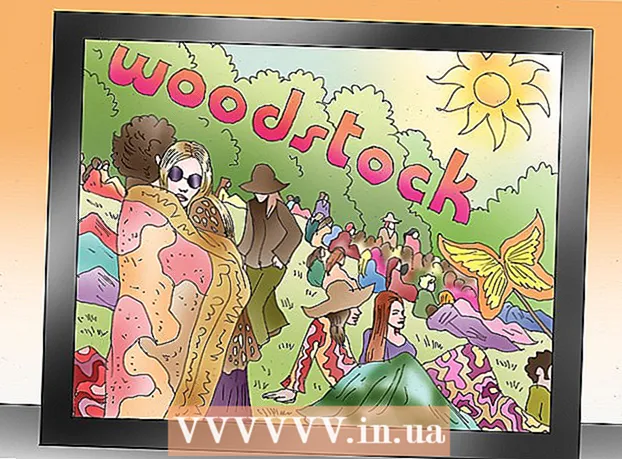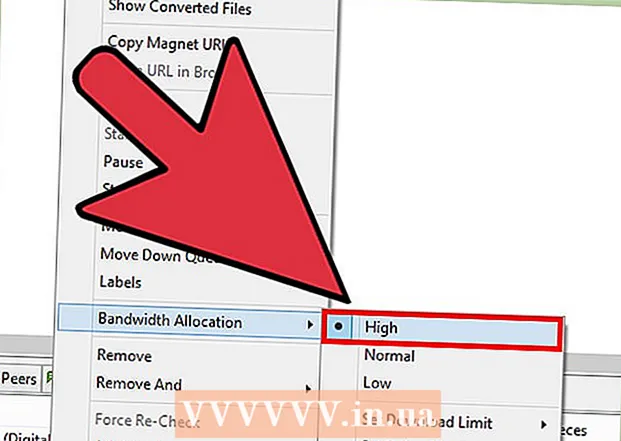Autor:
Eugene Taylor
Fecha De Creación:
14 Agosto 2021
Fecha De Actualización:
1 Mes De Julio 2024

Contenido
- Al paso
- Método 1 de 2: uso de la herramienta Pluma
- Método 2 de 2: uso del pasador de curvatura
- Consejos
- Advertencias
Este wikiHow te enseñará a dibujar líneas curvas en Photoshop en una computadora con Windows o Mac. La forma más sencilla de hacerlo es utilizar la herramienta Pluma estándar, pero también puede utilizar una versión simplificada de la herramienta Pluma para dibujar líneas curvas haciendo clic en diferentes puntos del lienzo.
Al paso
Método 1 de 2: uso de la herramienta Pluma
 Abra su proyecto de Photoshop. Si aún no lo ha hecho, haga doble clic en el proyecto en el que desea crear una línea curva para abrirlo.
Abra su proyecto de Photoshop. Si aún no lo ha hecho, haga doble clic en el proyecto en el que desea crear una línea curva para abrirlo.  Seleccione la herramienta Pluma. Seleccione el ícono de Pluma (parece una punta de pluma estilográfica) en la barra de herramientas de la izquierda, luego haga clic en Lapicera en el menú de acceso directo resultante.
Seleccione la herramienta Pluma. Seleccione el ícono de Pluma (parece una punta de pluma estilográfica) en la barra de herramientas de la izquierda, luego haga clic en Lapicera en el menú de acceso directo resultante.  Coloque su cursor. Antes de comenzar a dibujar, coloque el cursor sobre el punto donde desea comenzar a dibujar.
Coloque su cursor. Antes de comenzar a dibujar, coloque el cursor sobre el punto donde desea comenzar a dibujar.  Establezca el punto de partida y la pendiente de la curva. Haga clic y arrastre el cursor en la dirección en la que desea que la línea se curve, luego suelte el mouse cuando llegue a la parte superior de la curva.
Establezca el punto de partida y la pendiente de la curva. Haga clic y arrastre el cursor en la dirección en la que desea que la línea se curve, luego suelte el mouse cuando llegue a la parte superior de la curva. - El punto donde suelta el cursor es la parte superior de su línea curva.
 Haz el segundo punto de la curva. Haga clic y mantenga presionado el punto donde desea que se forme la línea desde el primer punto de inicio, luego arrastre el mouse en la dirección opuesta a la dirección de la curva creada anteriormente.
Haz el segundo punto de la curva. Haga clic y mantenga presionado el punto donde desea que se forme la línea desde el primer punto de inicio, luego arrastre el mouse en la dirección opuesta a la dirección de la curva creada anteriormente. - Para crear una línea en forma de "S", arrastre el cursor del mouse en la misma dirección que la curva.
 Agrega más líneas curvas. Puede agregar curvas a su línea existente manteniendo presionado y haciendo clic en el siguiente punto de la línea, luego arrastrando el mouse para establecer la curva del segmento.
Agrega más líneas curvas. Puede agregar curvas a su línea existente manteniendo presionado y haciendo clic en el siguiente punto de la línea, luego arrastrando el mouse para establecer la curva del segmento.  Cierre la línea curva. Una vez que haya creado una línea que desee, puede evitar que la herramienta Pluma cree más líneas curvas colocando el cursor sobre el punto hueco de la línea de inicio, haciendo clic una vez y colocando un pequeño círculo junto al cursor. .
Cierre la línea curva. Una vez que haya creado una línea que desee, puede evitar que la herramienta Pluma cree más líneas curvas colocando el cursor sobre el punto hueco de la línea de inicio, haciendo clic una vez y colocando un pequeño círculo junto al cursor. .
Método 2 de 2: uso del pasador de curvatura
 Abra su proyecto de Photoshop. Si aún no lo ha hecho, haga doble clic en el proyecto en el que desea crear una línea curva para abrirlo.
Abra su proyecto de Photoshop. Si aún no lo ha hecho, haga doble clic en el proyecto en el que desea crear una línea curva para abrirlo.  Seleccione la herramienta Bow Pin. Seleccione el ícono de Pluma (que parece una punta de pluma estilográfica) en la barra de herramientas izquierda, luego haga clic en Herramienta de pasador de doblado en el menú deslizable.
Seleccione la herramienta Bow Pin. Seleccione el ícono de Pluma (que parece una punta de pluma estilográfica) en la barra de herramientas izquierda, luego haga clic en Herramienta de pasador de doblado en el menú deslizable. - La herramienta Pluma de curvatura le permite dibujar una línea curva haciendo clic en diferentes puntos en sucesión.
 Seleccione el primer punto. Haga clic donde desea que comience la curva.
Seleccione el primer punto. Haga clic donde desea que comience la curva.  Haga clic en el segundo punto. Esto crea una línea entre su primer punto y su segundo.
Haga clic en el segundo punto. Esto crea una línea entre su primer punto y su segundo.  Haga clic en un tercer punto. Esto creará una tercera conexión para la línea, lo que dará como resultado una línea curva, con el segundo punto actuando como la parte superior de la curvatura.
Haga clic en un tercer punto. Esto creará una tercera conexión para la línea, lo que dará como resultado una línea curva, con el segundo punto actuando como la parte superior de la curvatura.  Suma más puntos. Puede continuar agregando puntos haciendo clic en esas posiciones en el lienzo donde desea que se ejecute la línea. La línea se curvará automáticamente para ajustarse a los puntos.
Suma más puntos. Puede continuar agregando puntos haciendo clic en esas posiciones en el lienzo donde desea que se ejecute la línea. La línea se curvará automáticamente para ajustarse a los puntos.  Mueve un punto de la curva. Si desea doblar parte de la curva hacia adentro o hacia afuera, haga clic en ella y arrastre ese punto hacia adentro o hacia afuera.
Mueve un punto de la curva. Si desea doblar parte de la curva hacia adentro o hacia afuera, haga clic en ella y arrastre ese punto hacia adentro o hacia afuera.
Consejos
- También puedes elegir la opción Forma libre para dibujar líneas curvas como si estuviera dibujando en papel. Las líneas curvas dibujadas con el lápiz de forma libre son menos precisas que las dibujadas con la herramienta Pluma.
Advertencias
- Es posible que deba deshacer un punto si le da a la curva una forma inesperada. Puede hacer esto presionando control+Z (Windows) o ⌘ Comando+Z (Mac).